②管理番号を振らずにデータを管理する
失敗例
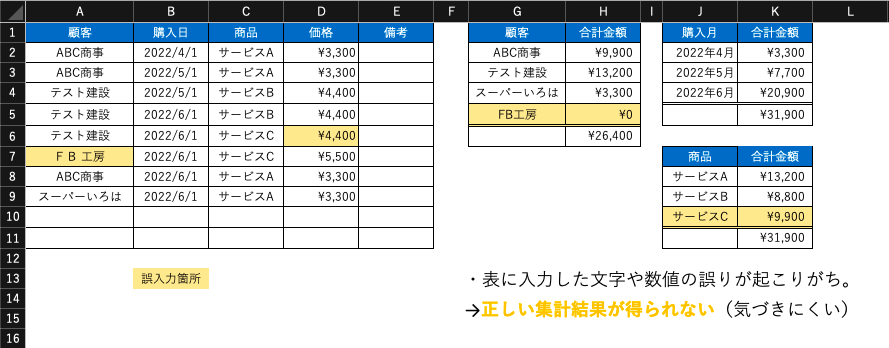
二つ目の非効率な表になってしまうパターンの典型例として、管理番号を振らずにすべて手入力すると必ず起こるのが入力ミスです。
たくさんデータが入力されていると、見た目入力ミスかどうかわからないまま集計されてしまい、正しい集計結果が得られないことは少なくないです。
しかも、厄介なのが集計値が誤っていることに気付けたとしても、どこの数値がミスしているのか原因究明するのに時間がかかってしまう可能性が高いです。
改善例

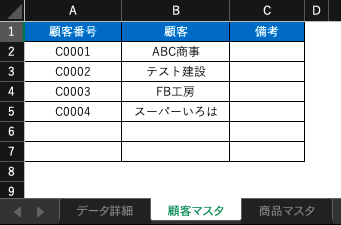
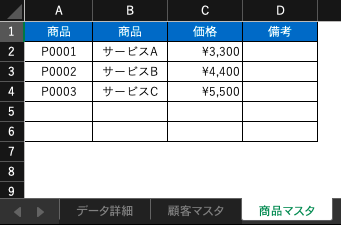
全部手入力すると入力ミスの可能性がどうしても出てきてしまいますので、メイン項目ごとに管理するマスタシートを用意し、それぞれにユニークな(重複しない)番号を付番します。
例えば、顧客マスタシートには顧客番号を付番して、顧客に関する情報のみを記録しておきます。
そして、データを入力するシートでは顧客番号を入力(選択)して、顧客マスタシートの情報から顧客名をVLOOKUP関数で参照。
そうすることで、誤った顧客名が表示されることはなくなります。
もし仮に顧客番号が間違って入力したとしても、参照エラーになるか、異なる顧客名が表示されればすぐに気づくことができます。
MEMO
表作成するときのポイント〜その2〜・管理する項目別にシートを用意する
→ユニークな管理番号を振ってシート別に管理し、そこからデータを参照するようにする。



